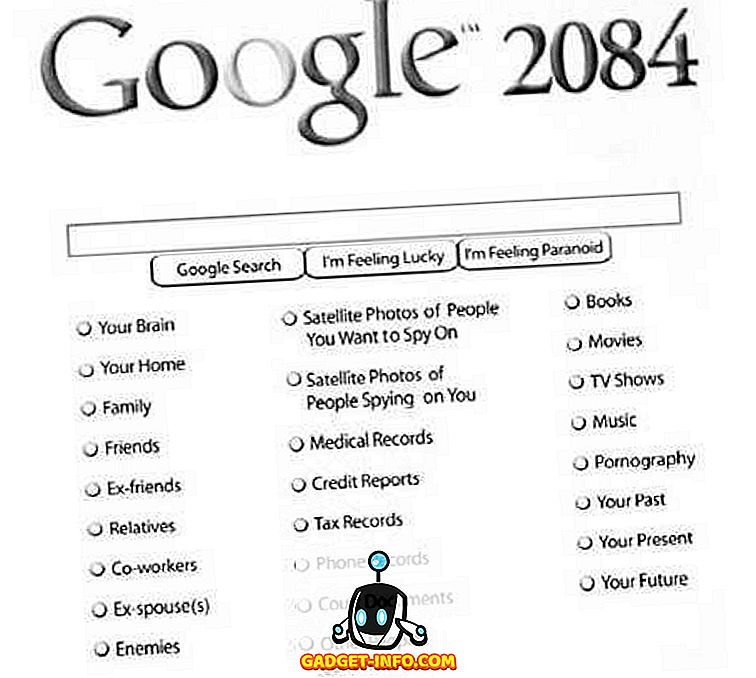De temps en temps, nous avons tous été dans une situation où nous devons trouver le mot de passe d'un réseau WiFi auquel nous avions déjà été connecté, ou auquel nous sommes en train d'accéder. Peut-être que c'est pour donner les détails du mot de passe à un ami, ou peut-être que pour connecter un autre appareil au même réseau. Alors, que faites-vous si vous ne vous souvenez pas du mot de passe d'un réseau WiFi auquel votre iPhone est connecté et que vous devez maintenant connecter votre Mac également?
Nous ne pouvons pas nous souvenir de chaque mot de passe, tout le temps, pouvons-nous? Heureusement, il existe de nombreux logiciels capables de gérer nos mots de passe pour nous. Dans cet article, je vais vous expliquer comment afficher les mots de passe Wi-Fi iPhone sauvegardés pour tout réseau WiFi auquel vous vous êtes déjà connecté ou auquel vous êtes actuellement connecté.
Configuration de base
Remarque: cette méthode nécessite que vous ayez accès à votre Mac.
Tout d'abord, vous devrez synchroniser les mots de passe de votre iPhone avec votre Mac . Pour ce faire, suivez les étapes décrites ci-dessous:
1. Sur votre iPhone, allez dans Paramètres -> iCloud -> Porte-clés.

2. Assurez-vous que le trousseau iCloud est activé. Si ce n'est pas le cas, allumez-le.

3. Retournez dans Paramètres, accédez à Hotspot personnel et activez-le.

4. Une fois terminé, connectez votre Mac au point d' accès personnel de votre iPhone à partir du menu WiFi.

6. Maintenant, les mots de passe de votre iPhone vont commencer à se synchroniser avec le trousseau de votre Mac. Nous avons presque fini.
Afficher les mots de passe enregistrés sur Mac
Votre iPhone a joué son rôle, vous avez maintenant besoin de votre Mac pour enfin mettre la main sur ce mot de passe WiFi sournois. Suivez simplement les étapes ci-dessous pour accéder au mot de passe.
1. Lancez l’ accès au trousseau.
- Vous pouvez le faire en lançant Spotlight et en tapant Keychain Access .
- Vous pouvez également aller au Launchpad ; Le trousseau d’accès se trouve dans le dossier intitulé « Autre » .

2. Recherchez le réseau WiFi pour lequel vous souhaitez accéder au mot de passe. À titre d'illustration, j'utilise mon réseau domestique «Lord Of The Pings».

3. Double-cliquez sur le nom du réseau WiFi dans l’ accès au trousseau ; Cela affichera une fenêtre contextuelle contenant des informations sur le réseau WiFi sélectionné. Cochez la case en regard de Afficher le mot de passe.

5. Cela vous invitera à fournir des informations d'identification d'administrateur . Entrez ces informations d'identification, puis cliquez sur Autoriser .

6. Le mot de passe sera maintenant visible pour vous.

Accédez à vos mots de passe WiFi WiFi enregistrés partout
La synchronisation iCloud est une fonctionnalité très utile si vous avez plusieurs appareils Apple. Comme expliqué dans cet article, la synchronisation iCloud rend toutes vos données accessibles sur chaque appareil Apple auquel vous êtes connecté, facilitant ainsi la gestion de plusieurs appareils. La synchronisation du trousseau fait partie de la synchronisation iCloud, à l'aide de laquelle vous pouvez accéder à vos mots de passe sur tous vos appareils. ne jamais avoir à saisir les mots de passe des sites Web et des réseaux auxquels vous êtes connecté sur un autre appareil Apple. Essayez iCloud Keychain si vous ne l'avez pas encore fait.
Avez-vous rencontré un problème qui nécessitait l’accès à vos mots de passe sur plusieurs appareils et Keychain vous a-t-il aidé? Faites-nous savoir votre expérience dans la section commentaires ci-dessous.